چگونه ویندوز 11 را نصب کنیم؟
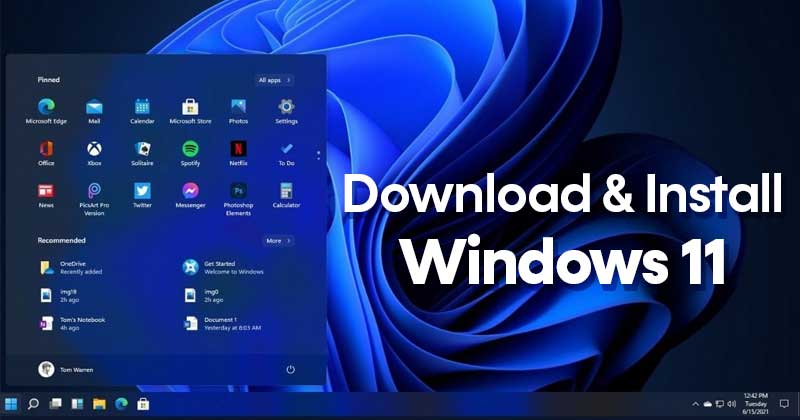
ویندوز 11، آخرین نسخه سیستم عامل ویندوز مایکروسافت است. این سیستم عامل با ویژگی ها و بهبودهای متعددی نسبت به نسخه قبلی خود، یعنی ویندوز 10، به بازار عرضه شده است. در این مقاله، شما با مراحل نصب ویندوز 11 بر روی سیستم خود آشنا خواهید شد. به عنوان یک کاربر، نصب ویندوز 11 می تواند به شما کمک کند تا از بهترین ویژگی ها و عملکرد سیستم عامل جدید استفاده کنید. بنابراین، اگر شما نیز به دنبال روشی برای نصب ویندوز 11 هستید، ما به شما توصیه می کنیم که این مقاله را به دقت مطالعه کنید. همراه چیکاو باشید.
مراحل نصب ویندوز 11
برای نصب ویندوز 11 مراحل زیر را دنبال کنید:
- ابتدا فایل نصب ویندوز 11 را از منابع معتبری مانند وب سایت مایکروسافت یا فروشگاه آنلاین مایکروسافت دریافت کنید.
- سپس فایل نصب را با دوبار کلیک بر روی آن اجرا کنید.
- در پنجرهای که باز میشود، گزینه “Install Now” یا “نصب کنید” را انتخاب کنید.
- پس از آن، شما به مرحله لایسنس ویندوز 11 خواهید رسید. سپس در صورتی که دارای کد محصول (Product Key) هستید، آن را وارد کنید. در غیر اینصورت، گزینه “I don’t have a product key” را انتخاب کنید.
- در مرحله بعد، شما میتوانید نوع نصب را انتخاب کنید. شما میتوانید ویندوز 11 را به عنوان نسخه (Clean Install) نصب کنید یا به عنوان ارتقاء (Upgrade) از ویندوز 10 به ویندوز 11 ارتقاء دهید. در هر دو حالت، پیشنهاد میشود تهیه پشتیبان از فایلهای خود قبل از نصب ویندوز 11 را به عمل آورید.
- در مرحله بعدی، شما میتوانید نسخه ویندوز 11 خود را از بین نسخههای مختلف (نسخه ۶۴ بیتی و ۳۲ بیتی) انتخاب کنید.
- در نهایت، فرایند نصب شروع خواهد شد و پس از آن شما میتوانید ویندوز 11 خود را به صورت کامل استفاده کنید.
تنظیمات اولیه پس از نصب ویندوز 11
پس از نصب ویندوز 11، مراحل تنظیمات اولیه زیر را دنبال کنید:
- زبان و منطقه:
در این مرحله، شما باید زبان و منطقه مورد نظر خود را انتخاب کنید. برای این کار، میتوانید به قسمت “زبان” در منوی شروع (Start) بروید و زبان مورد نظر خود را انتخاب کنید. سپس، برای انتخاب منطقه مورد نظر، میتوانید به “تنظیمات” (Settings) و سپس “زمان و منطقه” (Time & Language) بروید و منطقه مورد نظر خود را انتخاب کنید.
- شبکه:
در این مرحله، شما باید به شبکهی خود متصل شوید. در صورتی که به اینترنت متصل هستید، ویندوز به طور خودکار به شبکهی مورد نظر متصل خواهد شد. در صورتی که به شبکهی Wi-Fi متصل میشوید، باید رمز عبور را وارد کنید.
- حساب کاربری:
در این مرحله، شما باید یک حساب کاربری برای ویندوز خود ایجاد کنید. میتوانید یک حساب Microsoft برای استفاده از خدمات Microsoft مانند OneDrive و Microsoft Store ایجاد کنید. همچنین، میتوانید یک حساب محلی برای استفاده از کامپیوتر خود ایجاد کنید.
- تنظیمات حریم خصوصی:
در این مرحله، شما باید تنظیمات حریم خصوصی خود را انجام دهید. میتوانید به “تنظیمات” (Settings) و سپس “حریم خصوصی” (Privacy) بروید و تنظیمات مورد نظر خود را تغییر دهید.
- بروزرسانی:
پس از تنظیمات اولیه، بهتر است که ویندوز و تمام برنامههای مورد استفاده خود را بروزرسانی کنید. برای این کار، به “تنظیمات” (Settings) و سپس “به روز رسانی” (Update & Security) بروید و بر روی “بررسی برای بروزرسانیها” (Check for Updates) کلیک کنید.
همچنین، بهتر است که برنامههای مورد نیاز خود را نصب کنید و تنظیمات دیگری که به نظرتان مفید است انجام دهید.
سوالات متداول
چه دستگاه هایی از ویندوز 11 پشتیبانی می کنند؟
برای نصب ویندوز 11 روی یک کامپیوتر، باید حداقل پیش نیاز های زیر را داشته باشید:
- پردازنده: حداقل پردازندهای با فرکانس ۱ گیگاهرتز و حداقل ۲ هسته.
- حافظه رم: حداقل ۴ گیگابایت حافظه رم.
- فضای ذخیره سازی: حداقل ۶۴ گیگابایت فضای ذخیره سازی برای نصب ویندوز 11.
- کارت گرافیک: حداقل کارت گرافیک DirectX 12 و WDDM 2.0 با حافظه گرافیک حداقل ۱ گیگابایت.
- صفحه نمایش: حداقل صفحه نمایش با رزولوشن ۷۶۸×۱۰۲۴ پیکسل.
همچنین، در صورتی که میخواهید از ویژگیهای جدیدی مانند ویندوز Hello و تشخیص چهره استفاده کنید، باید دستگاه شما از دوربین تشخیص چهره پشتیبانی کند. همچنین، برای استفاده از ویژگیهایی مانند Cortana، باید دستگاه شما دارای میکروفون باشد.
تنظیمات بایوس برای نصب ویندوز 11 چگونه انجام می شود؟
برای انجام تنظیمات بایوس برای نصب ویندوز 11، ابتدا باید سیستم خود را ریاستارت کنید و در مراحل اولیه نصب ویندوز کلیدهای Delete، F12 یا F2 کیبورد را فشار دهید تا تنظیمات بایوس نمایش داده شود. برای بیشتر سیستمها، کلید Delete پاسخگو است. سپس با استفاده از کلیدهای جهتدار به تب Boot بروید و گزینه Boot Device Priority را انتخاب کنید تا مشخص کنید که از کدام دستگاه بوت شود، سیدی یا فلش خود را انتخاب کنید.
چگونه متوجه شویم که سیستم ما، سخت افزار مورد نیاز برای نصب ویندوز 11 را دارد؟
برای اطمینان از این که سخت افزار شما قابلیت اجرای ویندوز 11 را داراست، می توانید به وب سایت Microsoft بروید و نسخه مورد نظر را از بخش دانلود دریافت کنید. سپس با نصب ویندوز 11 روی سیستم خود، از اطلاعات سخت افزاری مورد نیاز برای نصب ویندوز 11 مطلع شوید. همچنین می توانید از ابزار “PC Health Check” که توسط مایکروسافت ارائه شده است، استفاده کنید تا از سازگاری سخت افزاری سیستم خود با ویندوز 11 مطمئن شوید.


